
Haben Sie viele Videos als FLV auf Ihrem Gerät aufgezeichnet? Oder sind Sie verwirrt darüber, warum Sie diese Videos im FLV-Format nicht mit Adobe Flash Player abspielen können? Grund ist, dass Adobe aufgrund der Sicherheitsbedenken den Support für den Flash Player eingestellt hat.
Daher müssen Sie Ihr Bestes geben, um FLV-Player zum Abspielen von Flash-Videos zu finden. Aber es ist nicht einfach, einen handlichen Player zu bekommen. Vielleicht mit a Konverter, um FLV in ein universelles Format umzuwandeln ist eine bessere Möglichkeit, Videos auf den meisten Geräten abzuspielen.
MP4 ist normalerweise zugänglich.
Nun, wie FLV in MP4 konvertieren? Keine Sorge, hier empfehle ich 4 Top FLV-zu-MP4-Konverter für die Lösung dieses Problems. Lesen Sie also weiter und befolgen Sie diese einfachen Schritte, um die Conversion in einem Rutsch zu erhalten.
INHALT
FLV vs. MP4, was besser ist
FLV ist ein Standard-Videodateiformat, das für Live-Streaming im Internet weit verbreitet ist. Allerdings sollte ein FLV-Player auf dem Gerät installiert sein. Andernfalls können Sie FLV-Videodateien auf den meisten Geräten nicht abspielen. Daher ist es für Sie nicht bequem, eine FLV-Datei direkt zu öffnen. Und das Teilen ist aufgrund des Kompatibilitätsproblems auch ein großes Problem, da Ihr Freund dieses .flv-Video möglicherweise auch nicht öffnen kann.
Daher Konvertieren von FLV in MP4 ist bedeutsam. MP4 ist als häufig verwendetes Videoformat besser kompatibel. Es kann also auf den meisten Mediaplayern und Geräten abgespielt werden. Außerdem hat das Video, obwohl MP4 eine komprimierte Datei ist, immer noch eine hohe Qualität. So können Sie Ihr Lieblings-FLV-Video auf jedem Gerät genießen, insbesondere auf Ihrem Telefon.
Konvertieren Sie FLV in MP4 ohne Qualitätsverlust
Viele Leute werden sich über das Qualitätsproblem ärgern, nachdem sie FLV in MP4 umgewandelt haben, weil zahlreiche Konverter Ihnen den Konvertierungsdienst anbieten, aber das konvertierte Video hat verlustbehaftete Qualität. In diesem Fall biete ich Ihnen zwei zuverlässige Tools an FLV ohne Qualitätsverlust in MP4 umwandeln. Deshalb komm und folge mir jetzt!
Konvertieren Sie FLV in MP4 unter Windows 10
Nun, wie konvertiert man FLV in MP4 für Windows-Benutzer? Hier empfehle ich BeeConverter nach Ihrem individuellen Bedarf.
BeeConverter ist eines der besten Programme dazu Konvertieren Sie FLV in MP4 für Windows-Benutzer. Neben der Umwandlung von FLV in MP4 können Sie damit auch beliebige Video- oder Audiodateien in das gewünschte Format konvertieren. Darüber hinaus hat BeeConverter einen schnellen Konvertierungsprozess 60X schneller als bei anderen Werkzeugen. Am wichtigsten ist, dass es große FLV-Dateien in MP4 konvertieren kann ohne an Qualität zu verlieren.
Hier werde ich Ihnen mitteilen, wie Sie FLV unter Windows 4 in MP10 ändern.
Video Converter
Konvertieren Sie Videos in MP4, MOV, MP3, GIF und mehr
- für Windows 10
- für Mac OS X 14+
- für Android
- Run BeeConverter Software und klicken Sie auf „Konverter” Registerkarte. Als nächstes drücken Sie die „Datei hinzufügen”-Symbol, um ein FLV-Video hochzuladen. Alternativ können Sie das FLV-Video in das Konvertierungsfeld ziehen.
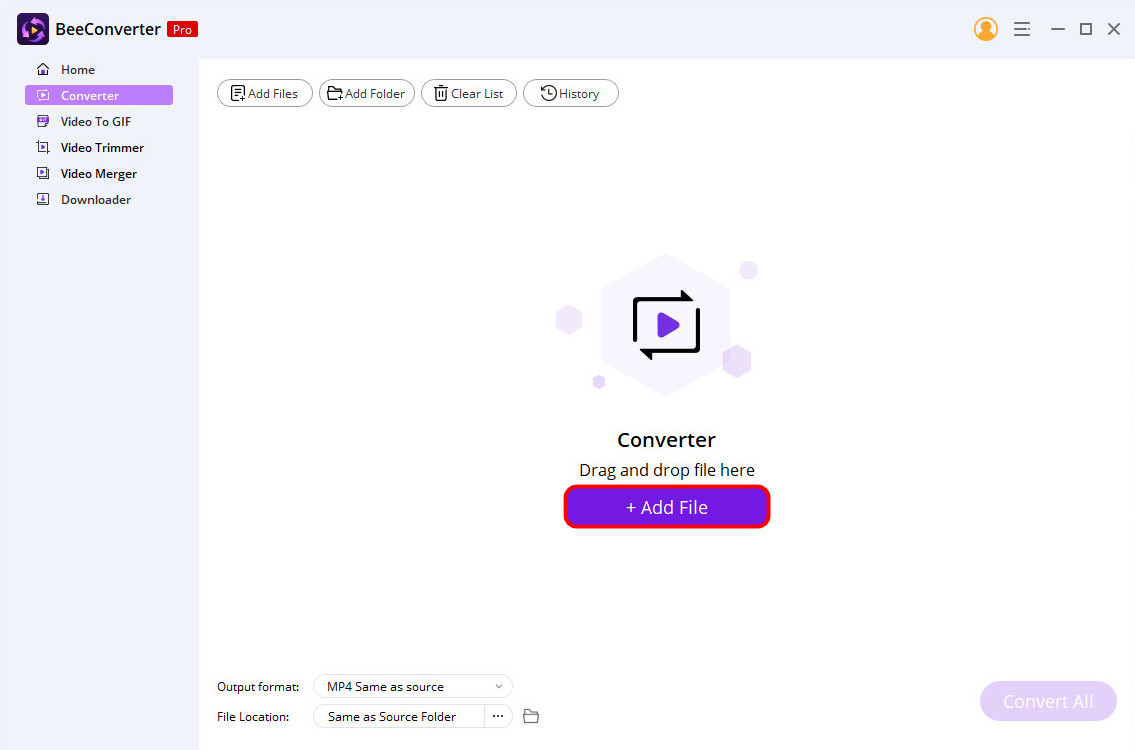
- Tippen Sie auf die Dropdown-Liste neben „Ausgabeformat“ und wählen Sie „MP4">"Wie die Quelle“ als Ausgabeformat und -qualität.
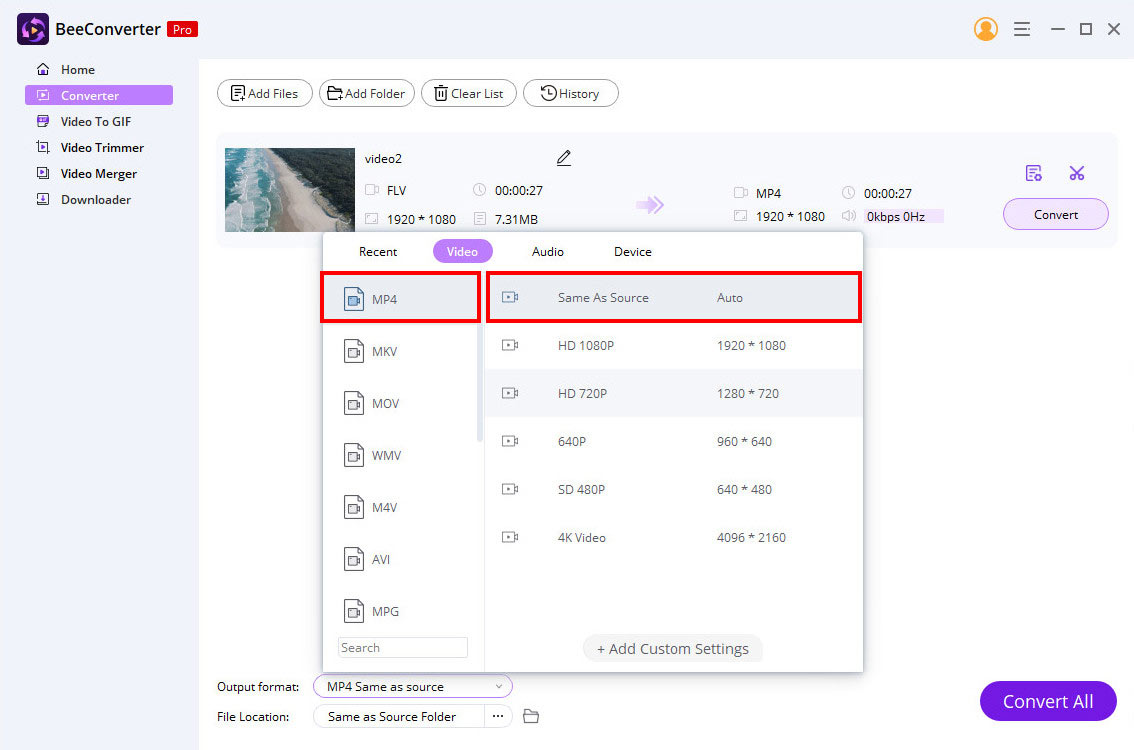
- Klicken Sie auf "Konvertieren“, und BeeConverter startet den Konvertierungsprozess automatisch.
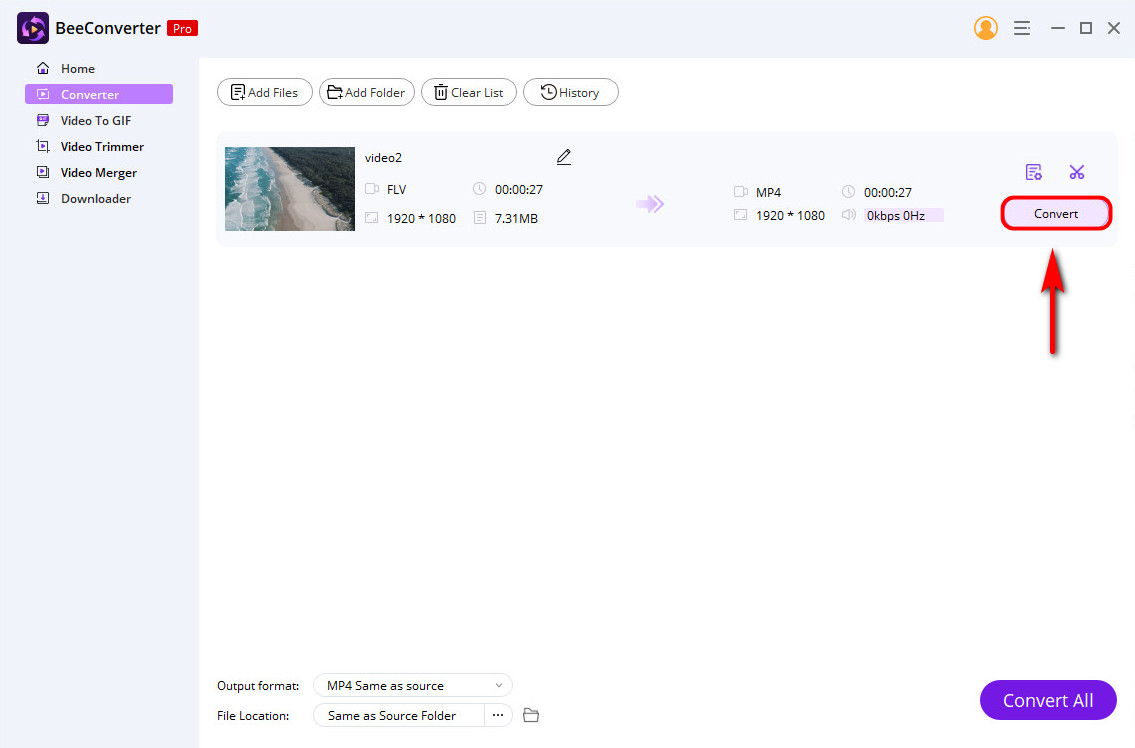
Und die MP4-Datei wird in den Ordner heruntergeladen, in dem Sie Ihr ursprüngliches FLV-Video speichern. Wenn Sie den Speicherort des Ordners ändern möchten, können Sie auf das Symbol mit den drei Punkten neben „File Location“ in der Mitte des Bodens.
So konvertieren Sie FLV in MP4 auf dem Mac
Ich habe Ihnen die Methode angeboten FLV zu MP4 machen unter Windows über BeeConverter. Doch welches Tool kann Mac-Benutzern zur Verfügung gestellt werden? Konvertieren von FLV in MP4? Der beste Weg, FLV in MP4 umzuwandeln, ist die Verwendung einer Desktop-App. Es ruft Video Converter Ultimate.
Als zuverlässiger Konverter kann Video Converter Ultimate Video- oder Audioformate in andere Formate umwandeln, einschließlich FLV in MP4. Darüber hinaus hat dieses Programm integrierte Bearbeitungswerkzeuge um Ihre Videos zu erstellen – zum Beispiel Video-Trimmer, Merger und Wasserzeichen-Entferner. Sie können je nach Bedarf eines dieser Bearbeitungswerkzeuge auswählen.
Darüber hinaus Batch-Konvertierung von FLV in MP4 ist eine leistungsstarke Funktion von Video Converter Ultimate. Es zeigt an, dass Sie mehrere Dateien gleichzeitig mit einem Klick konvertieren können. Außerdem behält das Video nach der Konvertierung seine ursprüngliche Qualität.
Wenn Sie also daran interessiert sind, FLV auf dem Mac in MP4 umzuwandeln, kommen Sie und folgen Sie mir! Hier sind die Schritte dazu!
- Markteinführung Video Converter Ultimate und klicken Sie auf die Schaltfläche+”-Symbol, um die FLV-Datei hinzuzufügen, oder ziehen Sie sie in das Konvertierungsfeld.
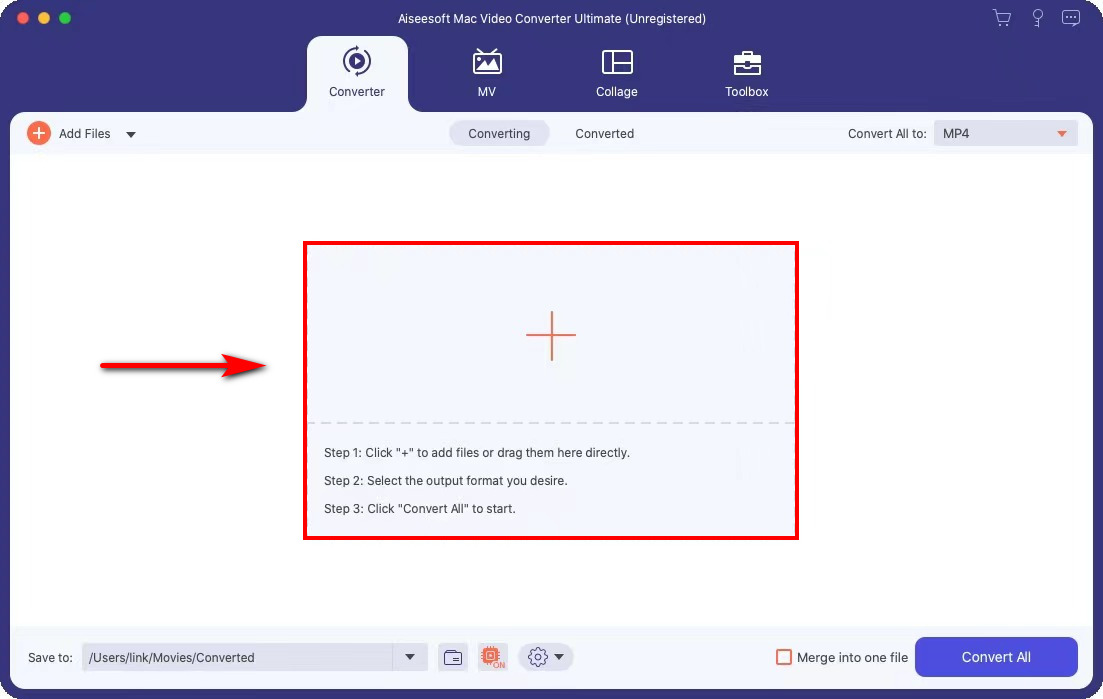
- Auswählen MP4 als Ihr Ausgabeformat im Dropdown-Menü neben „Alle konvertieren in"Und wählen Sie die"Wie die Quelle" Qualität. Dadurch bleibt die ursprüngliche Qualität erhalten.
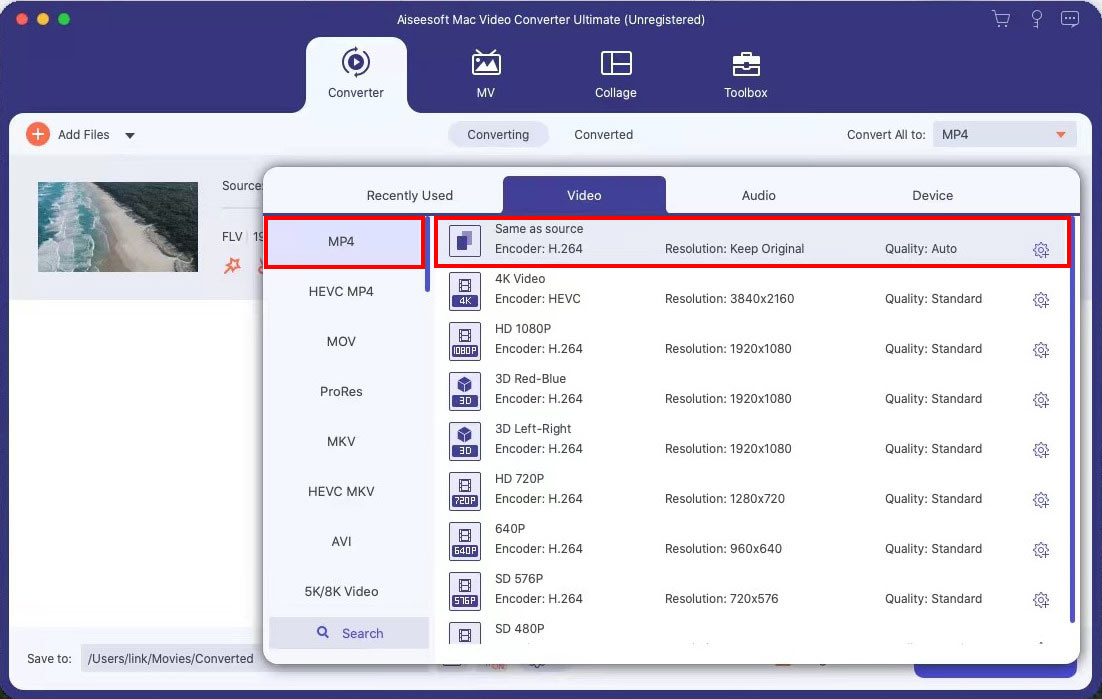
- Schlagen Sie die “Konvertieren alle“, um FLV automatisch in MP4 zu konvertieren und in Ihrem Ordner zu speichern.
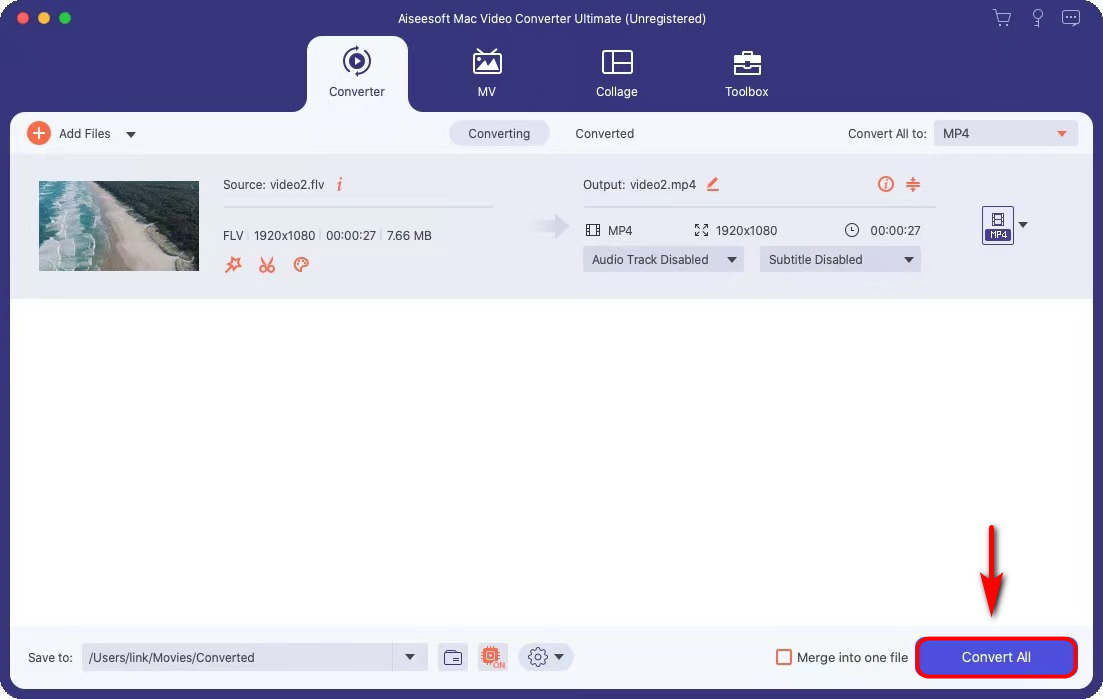
Nach diesen Verfahren haben Sie FLV auf dem Mac erfolgreich in MP4 umgewandelt.
Übrigens können Sie die MP4-Datei vor dem Konvertieren über ein orangefarbenes Stiftsymbol umbenennen, wenn Sie die Ausgangsdatei und die konvertierte Datei nicht verwechseln möchten. Außerdem können Sie den Speicherort der Datei ändern, indem Sie auf die Dropdown-Liste „Speichern unter“ in der unteren linken Ecke klicken.
Konverter FLV zu MP4 kostenlos
In der obigen Empfehlung habe ich zwei Software angeboten, die vor dem Konvertieren von .flv-Dateien auf Ihrem Gerät installiert werden müssen. Aber eine der Fragen, die viele Leute stellen, ist, wie kann ich Konvertieren Sie FLV in MP4, ohne eine Desktop-App zu installieren or Video kostenlos in MP4-Datei umwandeln? Befolgen Sie unter diesen Umständen die nachstehende Anleitung, um FLV schnell und einfach in MP4 zu konvertieren.
Konvertieren Sie FLV online in MP4 mit AmoyShare Online MP4 Converter
Die Website bietet die beste Möglichkeit, das Dateiformat direkt zu ändern. Wenn Sie keine Desktop-App auf Ihren Computer herunterladen oder verwenden möchten und nach der einfachsten Option suchen, AmoyShare Online MP4-Konverter ist die beste Wahl, mit der Sie eine FLV-Datei hochladen und mühelos konvertieren können.
AmoyShare Online MP4 Converter ist ein Online-Tool, mit dem Sie beliebige Formate kostenlos in MP4 umwandeln können. Außerdem hat es eine prägnante Gliederung Damit können Sie FLV schnell in MP4 konvertieren. Darüber hinaus können Sie dieses Online-Tool aufgrund dessen auf jedem Gerät verwenden hohe Kompatibilität. Das heißt, das Konvertieren von .flv in .mp4 wird mit Online MP4 Converter zu einer einfachen Sache, wenn Sie ein FLV-Video auf Ihrem Telefon haben.
Lesen Sie weiter und lernen Sie die Konvertierungsschritte kennen.
- Head to Online MP4 Konverter und drücken Sie die “Datei hochladen“, um eine FLV-Datei hinzuzufügen. Alternativ können Sie die Datei auch auf der Workbench ablegen.
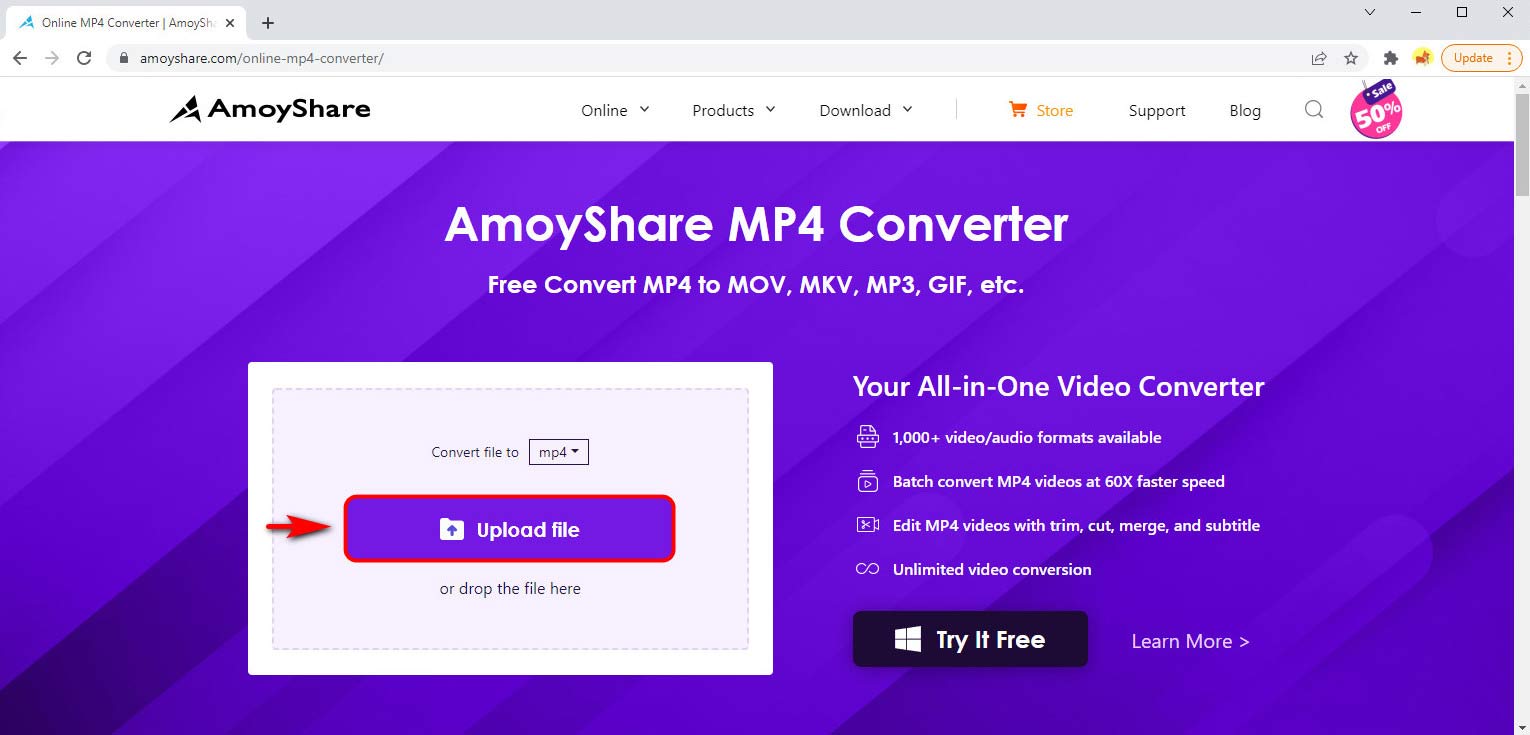
- Schlagen Sie die “Datei konvertieren in” Dropdown-Liste, um MP4 als Ausgabeformat auszuwählen. Klicken Sie dann auf „Konvertieren"-Taste.
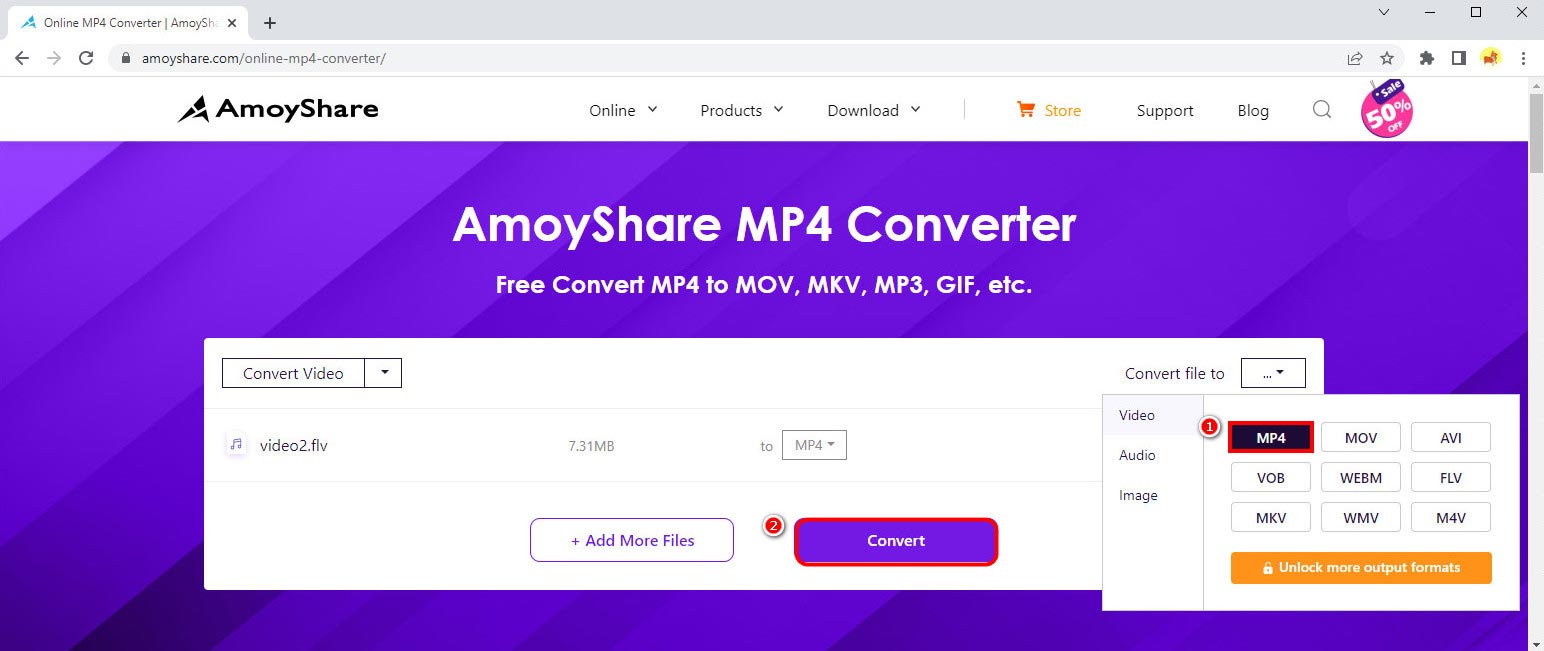
- Klicken Sie auf "Herunterladen“, um diese konvertierte Datei in Ihrem Standardordner zu speichern.
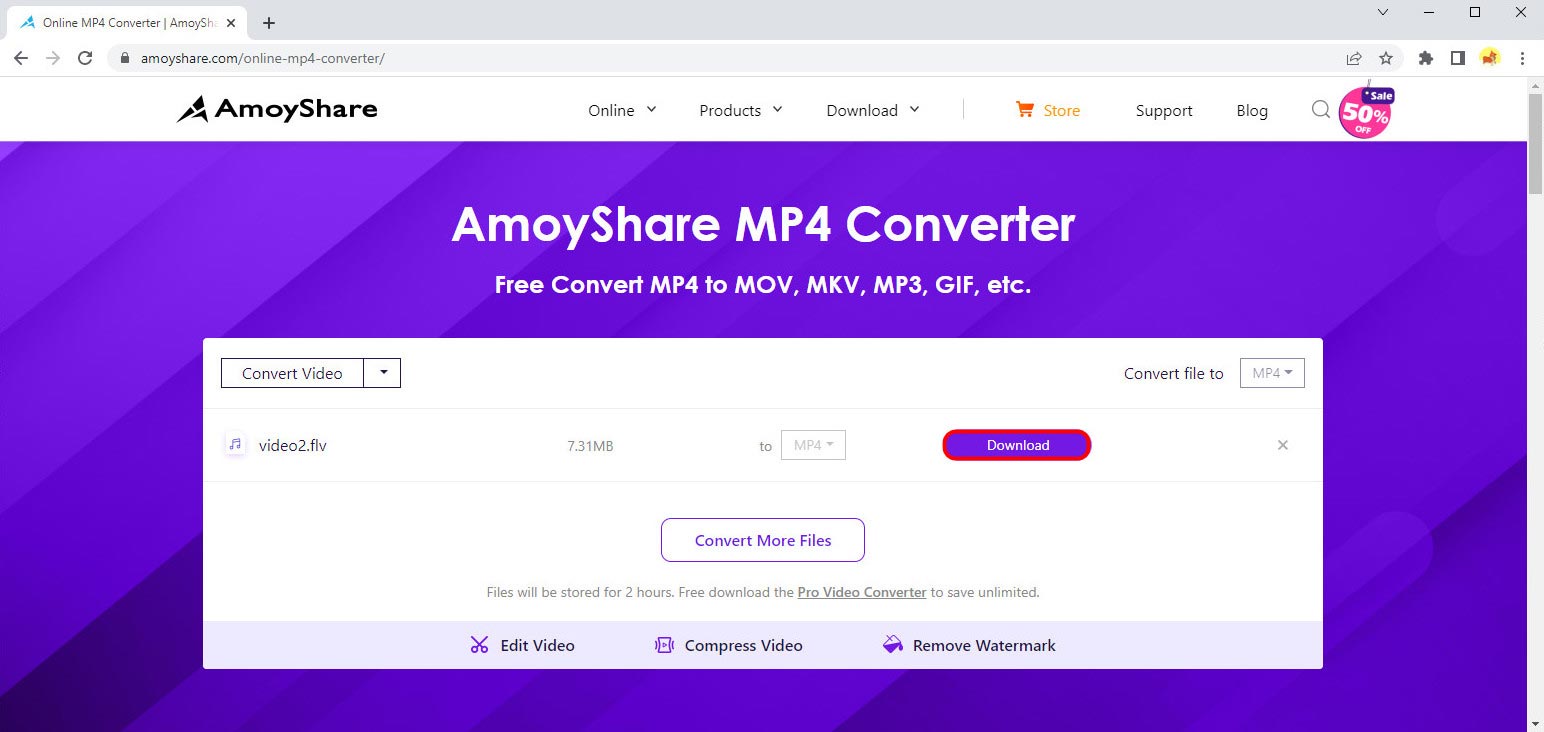
Daher wurde die MP4 in Ihrem Ordner gespeichert. Dann können Sie es mit Ihrem Freund teilen oder ohne Probleme auf Ihrem Telefon spielen. Sie können auch eine Stapelkonvertierung auf AmoyShare Online MP4 Converter erhalten, indem Sie auf „Weitere Dateien hinzufügen“ klicken, bevor Sie auf die Schaltfläche „Konvertieren“ tippen.
Gehen Sie zum Online MP4 Converter und probieren Sie es aus. Sie werden nicht enttäuscht sein.
So konvertieren Sie FLV mit VLC in MP4
Neben dem Online-Tool gibt es noch ein weiteres kostenlos, quelloffen App zum Konvertieren.
VLC ist das beliebteste Tool zum Abspielen von Multimediadateien, einschließlich FLV-Videodateien. Darüber hinaus bietet es auch die Möglichkeit, jedes Format in andere gewünschte Formate zu konvertieren. Daher ist die Verwendung von VLC auch eine großartige Möglichkeit, FLV in MP4 umzuwandeln. Also lasst uns einen Blick darauf werfen!
- Öffnung das VLC-Programm und klicken Sie auf „Konvertieren / SpeichernOption aus derMedien" Speisekarte.
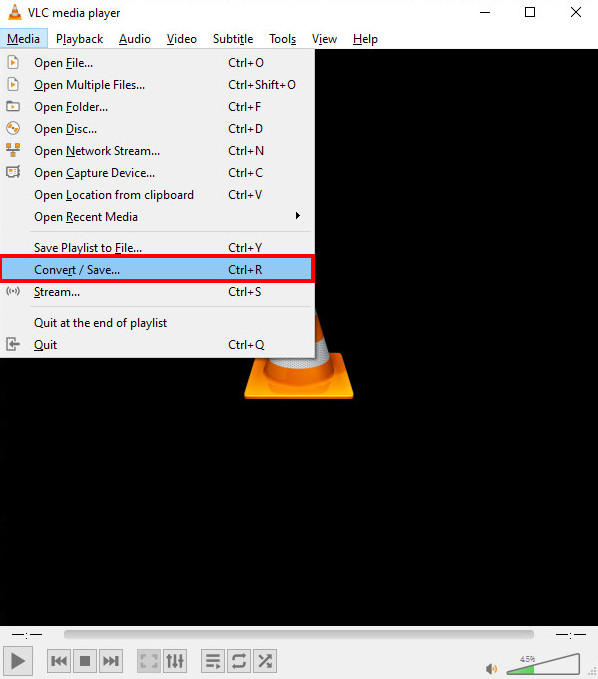
- Schlagen Sie die “ + hinzufügen“, um eine FLV-Datei hochzuladen, und klicken Sie auf „Konvertieren / Speichern“ Schaltfläche in der unteren rechten Ecke.
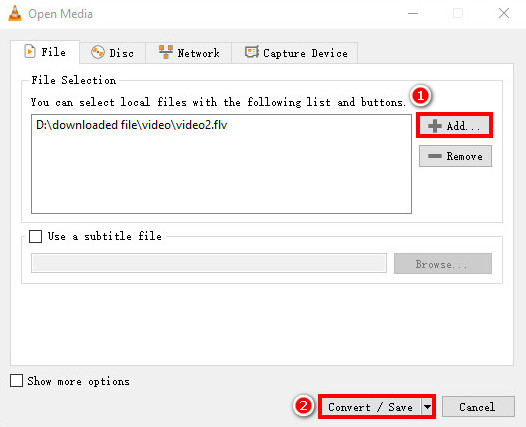
- Auswählen
MP4 im Profil und tippen Sie auf „Entdecken“, um ein Ziel auszuwählen, an dem Sie die konvertierte Datei speichern möchten.
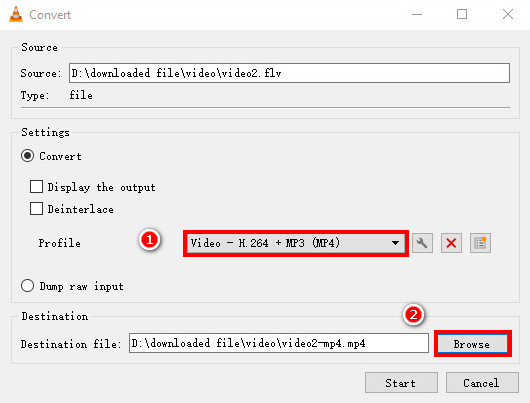
- Schlagen Sie die “Start” Schaltfläche, um den Konvertierungsprozess unten zu starten.
Wenn Sie diese Schritte befolgen, müssen Sie sich keine Gedanken über das Kompatibilitätsproblem machen, da Sie die MP4-Videodatei ohne Einschränkungen offline auf jedem Gerät abspielen können.
Fazit
Alles in allem habe ich Ihnen die 4 besten Möglichkeiten zum Konvertieren von FLV in MP4 angeboten. Sie können eine davon auswählen, um Ihren individuellen Bedarf zu decken.
BeeConverter und Video Converter Ultimate kann Ihnen den Service bieten, FLV ohne Qualitätsverlust in MP4 umzuwandeln. Neben der Konvertierung von FLV-Dateien können auch andere Formate nach Belieben umgewandelt werden.
Wenn Sie mit dem kostenlosen Konverter sprechen, sollten Sie das Online-Tool nicht verpassen – MP4 Converter. Sie können es auch verwenden, um FLV problemlos in MP4 zu konvertieren.
Verwenden Sie eine der oben genannten Methoden auf Ihrem Computer oder Mobilgerät, um FLV in MP4 umzuwandeln!
FAQ
Wie konvertiere ich eine FLV-Datei in Windows Media Player?
Windows Media Player unterstützt keine FLV-Dateikonvertierung. Sie können jedoch über eine Desktop-Software von FLV in MP4 konvertieren – BeeConverter . Sie können jedes Format in Ihr gewünschtes Format ändern. Außerdem können Sie mehrere Dateien hinzufügen, um sie gleichzeitig zu konvertieren.
Wie kann ich mit HandBrake FLV in MP4 konvertieren?
HandBrake ist eine kostenlose Open-Source-Desktop-App zum Konvertieren von FLV in MP4 unter Windows, Mac und Linux.Klicken Sie zuerst auf die Schaltfläche Open Source, um eine FLV-Datei hinzuzufügen.Wählen Sie als Nächstes MP4 als Ausgabeformat in der Voreinstellung und vergessen Sie nicht, .mp4 zu Ihrem Dateinamen hinzuzufügen.Klicken Sie dann auf die grüne Schaltfläche „Start Encode“, um die Konvertierung automatisch zu erhalten.